Hướng dẫn 2 cách chuyển danh bạ từ iPhone sang Samsung dễ thực hiện nhất | Hướng dẫn kỹ thuật
Deprecated: trim(): Passing null to parameter #1 ($string) of type string is deprecated in /home/caocap/public_html/wp-content/plugins/fixed-toc/frontend/html/class-dom.php on line 98
Bạn đang muốn chuyển đổi từ iPhone sang dùng Samsung nhưng còn băn khoăn chưa biết chuyển danh bạ như thế nào? Dưới đây là hướng dẫn cách chuyển danh bạ từ iPhone sang Samsung bạn vài cách đơn giản.
Hai cách chuyển danh bạ từ iPhone sang Samsung dễ thực hiện
Với một trong hai cách dưới đây, bạn có thể thực hiện việc chuyển đổi danh bạ từ hãng điện thoại của Apple sang chiếc smartphone Samsung của mình.
1. Sử dụng ứng dụng Copy My Data để chuyển danh bạ từ iPhone sang Samsung
Đây là một trong những ứng dụng giúp bạn dễ dàng chuyển đổi danh bạ từ iPhone sang Samsung. Theo đó, chúng tích hợp trên cả 2 nền tảng hệ điều hành là Android và iOS. Tuy nhiên ứng dụng trên sử dụng đường chuyển qua wifi nên nhất định bạn phải sử dụng chung cùng 1 đường truyền mạng wifi cho cả 2 thiết bị.
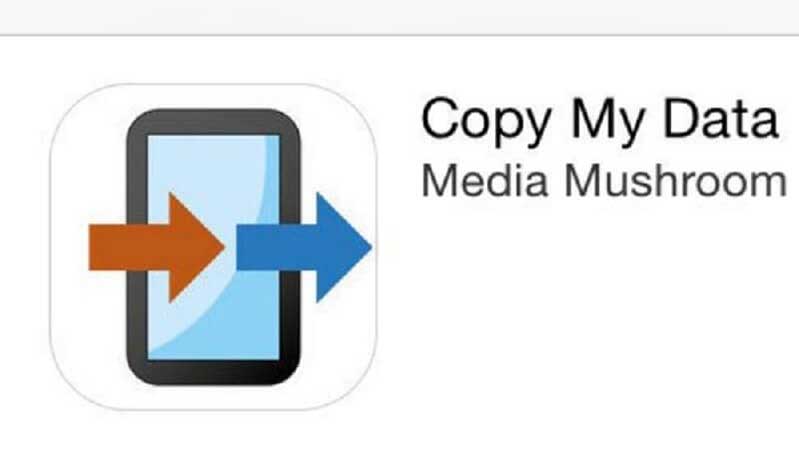
Sử dụng Copy My data để chuyển dữ liệu
Các bước trong cách chuyển danh bạ từ iPhone sang Samsung thực hiện như sau:
-
Bước 1: Bạn tải ứng dụng Copy My Data về cả 2 máy rồi cài đặt và mở 2 ứng dụng trên cả 2 máy lên → bấm vào nút “Next”.
-
Bước 2: Bạn nhấn vào chấp nhận và → cho phép Copy My Data có quyền truy cập vào các ứng dụng khác trên máy như Contacts (Danh bạ).
-
Bước 3: Trên điện thoại Samsung → chọn “To or From Another Device Over Wifi” → rồi tiếp tục bạn chọn tên chiếc iPhone cũ của mình.
-
Bước 4: Lúc này bạn chỉ cần tiến hành chuyển danh bạ từ iPhone sang Samsung.
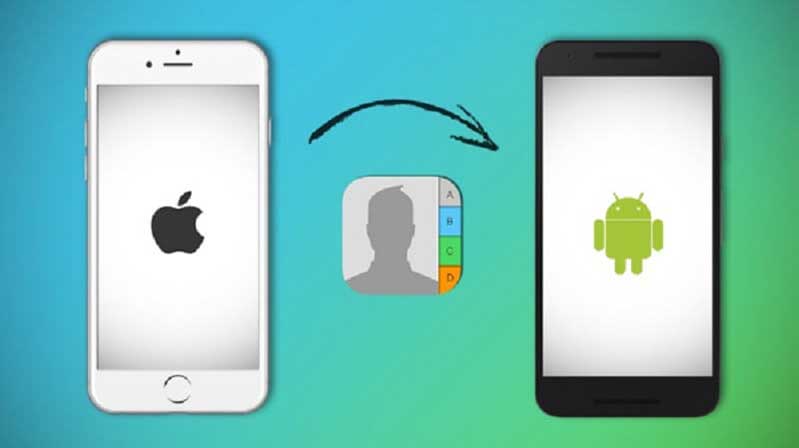
Quá trình chuyển danh bạ dễ dàng và nhanh chóng
Đừng quên hãy nhập mật khẩu hiển thị trên màn hình iPhone vào điện thoại Samsung của bạn để đảm bảo bảo mật cho thiết bị và chọn file mà mình muốn chuyển. Lúc này máy sẽ tự động thực hiện copy dữ liệu cho điện thoại của mình và hoàn tất quá trình chuyển đổi. Cách này cũng khá đơn giản mà bạn có thể áp dụng.
>>> Xem thêm: Mua iphone X cũ giá rẻ
2. Cách chuyển danh bạ từ iPhone sang Samsung qua đồng bộ danh bạ qua gmail
Để thực hiện cách này thì trước tiên bạn cần đồng bộ danh bạ từ máy của mình qua gmail. Cách đơn giản: Cài đặt → Mail, Danh bạ, Lịch →Thêm tài khoản → Google. Sau đó bạn hãy đăng nhập tài khoản Google của mình và → chọn “Tiếp theo”. Tiếp tục chọn bật Danh bạ → Lưu. Như vậy quá trình trên của bạn đã hoàn tất.
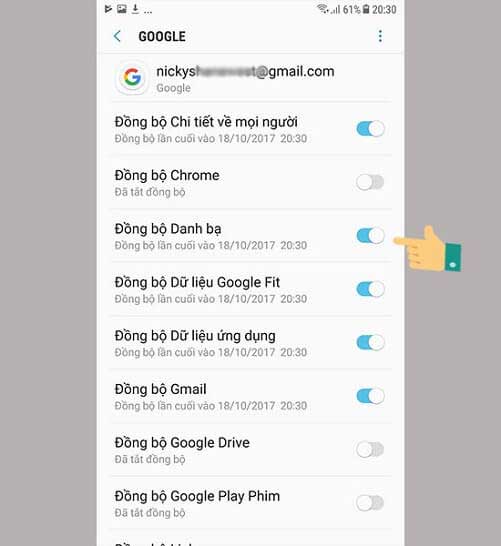
Đồng bộ qua danh bạ qua gmail
Sau đó, bạn đăng nhập gmail trên Samsung và thực hiện như sau:
-
Bước 1: Đầu tiên bạn vào Cài đặt → Tài khoản → Đăng nhập gmail.
-
Bước 2: Sau khi đã đăng nhập gmail thành công thì những dữ liệu trên máy của bạn bắt đầu đồng bộ qua gmail và tương tự ngược lại theo tùy chỉnh của bạn.
Với những gợi ý các bước chuyển đổi danh bạ như trên thì bạn đã biết nên làm gì hay chưa? Thử áp dụng ngay và thấy quá trình chuyển đổi diễn ra đơn giản và nhanh chóng nhé. Hy vọng những thông tin hướng dẫn chúng tôi cung cấp cho bạn phía trên đơn giản và hữu ích dành cho bạn.
Xem thêm: Cách chuyển danh bạ từ Samsung sang iPhone siêu đơn giản
- Share CrocoBlock key trọn đời Download Crocoblock Free
- Cung cấp tài khoản nghe nhạc đỉnh cao Tidal Hifi – chất lượng âm thanh Master cho anh em mê nhạc.
- Top 10 app đọc truyện tranh của Trung Quốc miễn phí tốt ios và android – friend.com.vn
- Hướng dẫn viết thư xin nghỉ phép bằng tiếng Anh chuẩn nhất?
- Top 7 phần mềm làm slide chuyên nghiệp và miễn phí
- Cách Cắm Dây Karaoke Đầu Máy Arirang CHUẨN CHỈNH NHẤT
- Key Win 8 / Win 8.1 – Key windows 8/8.1 cài đặt và Active bản quyền vĩnh viễn
Bài viết cùng chủ đề:
-
Bí quyết bắt Pokemon không cần di chuyển
-
Làm Sim Sinh Viên,Chuyển đổi gói cước Viettel,Vinaphone,Mobile tại simredep.vn
-
Những phim có cảnh sex trần trụi bị cấm phát hành trên thế giới
-
Mạch đếm sản phẩm dùng cảm biến hồng ngoại – Học Điện Tử
-
6 Mẹo dân gian chữa rướn ở trẻ sơ sinh khi ngủ tự nhiên an toàn
-
Sao kê tài khoản ngân hàng ACB-những điều cần biết
-
Acer Iconia B1-723 – Chính hãng | Thegioididong.com
-
Cách khắc phục lỗi Voz không vào được bạn không nên bỏ qua
-
Tắt mở màn hình iPhone cực nhanh, không cần phím cứng – Fptshop.com.vn
-
[SỰ THẬT] Review bột cần tây mật ong Motree có tốt không?
-
Cách rút gọn link Youtube
-
Chèn nhạc trong Proshow Producer, thêm nhạc vào video
-
Hack Stick War Legacy Full Vàng Kim Cương Tiền ❤️ 2021
-
Cách chuyển font chữ Vni-Times sang Times New Roman
-
Du lịch Thái Lan nên đi tour hay đi tự túc? – BestPrice
-
Cách reset Wifi FPT, đặt lại modem wifi mạng FPT
















